
- •Тихомиров Владимир Олегович
- •Введение в Linux
- •Цели и назначение курса
- •Условные обозначения
- •Условные обозначения (2)
- •Основные особенности Linux
- •Основные особенности Linux (2)
- •Ядро, дистрибутивы
- •Режимы работы
- •X-терминал
- •Синтаксис команд
- •Синтаксис команд (2)
- •Синтаксис команд (3)
- •Введение в Linux
- •Редактирование командной строки
- •Редактирование командной строки (2)
- •Буфер команд, команда history
- •Буфер команд, команда history (2)
- •Автодополнение команд и имен файлов
- •Автодополнение команд и имен файлов (2)
- •Справочная система Linux
- •Справочная система Linux (2)
- •Справочная система Linux (3)
- •Справочная система Linux (4)
- •Справочная система Linux (5)
- •Справочная система Linux (6)
- •Справочная система Linux (7)
- •Введение в Linux
- •Имена файлов и каталогов
- •Имена файлов и каталогов (2)
- •Имена файлов и каталогов (3)
- •Имена файлов и каталогов (4)
- •Навигация по файловой системе
- •Навигация по файловой системе (2)
- •Навигация по файловой системе (3)
- •Список файлов, команда ls
- •Список файлов, команда ls (3)
- •Список файлов, команда ls (4)
- •Введение в Linux
- •Права доступа к файлам
- •Права доступа к файлам (2)
- •Права доступа к файлам (2)
- •Права доступа к файлам (3)
- •Права доступа к файлам (4)
- •Создание, копирование, удаление файлов и
- •Создание, копирование, удаление файлов и
- •Создание, копирование, удаление файлов и
- •Создание, копирование, удаление файлов и
- •Введение в Linux
- •Ссылки
- •Ссылки (2)
- •Ссылки (3)
- •Ссылки (4)
- •Просмотр текста в файлах и потоках
- •Просмотр текста в файлах и потоках (2)
- •Перенаправление ввода-вывода
- •Перенаправление ввода-вывода (2)
- •Перенаправление ввода-вывода (3)
- •Перенаправление ввода-вывода (4)
- •Введение в Linux
- •Конвейер
- •Конвейер (2)
- •Архивирование файлов и каталогов
- •Архивирование файлов и каталогов (2)
- •Архивирование файлов и каталогов (3)
- •Архивирование файлов и каталогов (4)
- •Поиск файлов
- •Поиск файлов (2)
- •Поиск файлов (3)
- •Поиск файлов (4)
- •Поиск файлов (5)
- •Введение в Linux
- •Работа с внешними носителями
- •Работа с внешними носителями (2)
- •Работа с внешними носителями (3)
- •Работа с внешними носителями (4)
- •Работа с внешними носителями (5)
- •Разные команды для работы с файлами
- •Разные команды для работы с файлами (2)
- •Разные команды для работы с файлами (3)
- •Разные команды для работы с файлами (4)
- •Введение в Linux
- •Редактор vi
- •Редактор vi (2)
- •Редактор vi (3)
- •Редактор pico
- •Редактор pico (2)
- •Редактор emacs
- •Редактор emacs (2)
- •Редактор emacs (3)
- •Редактор emacs (4)
- •Редактор emacs (5)
- •Редактор emacs (6)
- •Редактор emacs (7)
- •Редактор emacs (8)
- •Редактор emacs (9)
- •Редактор emacs (10)
- •Введение в Linux
- •Командные оболочки
- •Переменные окружения
- •Переменные окружения (2)
- •Переменные окружения (3)
- •Переменные окружения (4)
- •Переменные окружения (5)
- •Переменные окружения (6)
- •Переменные окружения (7)
- •Псевдонимы
- •Псевдонимы (2)
- •Введение в Linux
- •Настройка Х-окружения
- •Настройка Х-окружения (2)
- •Настройка Х-окружения (3)
- •Настройка Х-окружения (4)
- •Настройка Х-окружения (5)
- •Настройка Х-окружения (6)
- •Настройка Х-окружения (7)
- •Сценарии автозагрузки
- •Сценарии автозагрузки (2)
- •Сценарии автозагрузки (3)
- •Сценарии автозагрузки (4)
- •Сценарии автозагрузки (5)
- •Сценарии автозагрузки (6)
- •Сценарии автозагрузки (7)
- •Введение в Linux
- •Процессы
- •Процессы (2)
- •Процессы (3)
- •Процессы (4)
- •Процессы (5)
- •Задания
- •Задания (2)
- •Задания (3)
- •Пользователи
- •Пользователи (2)
- •Информация о системе
- •Введение в Linux
- •Компиляция программ
- •Компиляция программ (2)
- •Компиляция программ (3)
- •Компиляция программ (4)
- •Компиляция программ (5)
- •Компиляция программ (6)
- •Компиляция программ (7)
- •Статические библиотеки
- •Статические библиотеки (2)
- •Загружаемые библиотеки
- •Загружаемые библиотеки (2)
- •Загружаемые библиотеки (3)
- •Загружаемые библиотеки (4)
- •Команда make
- •Введение в Linux
- •Исполнение программ
- •Исполнение программ (2)
- •Исполнение программ (3)
- •Исполнение программ (4)
- •Исполнение программ (5)
- •Исполнение программ (6)
- •Сценарии
- •Сценарии (2)
- •Сценарии (3)
- •Сценарии (4)
- •Сценарии (5)
- •Введение в Linux
- •Работа на удаленном компьютере
- •Работа на удаленном компьютере (2)
- •Работа на удаленном компьютере (3)
- •Работа на удаленном компьютере (4)
- •Работа на удаленном компьютере (5)
- •Обмен файлами между компьютерами
- •Обмен файлами между компьютерами (2)
- •Обмен файлами между компьютерами (3)
- •Обмен файлами между компьютерами (4)
- •Обмен файлами между компьютерами (5)
- •Введение в Linux
- •Просмотр Web страниц
- •Просмотр Web страниц (2)
- •Работа с электронной почтой
- •Работа с электронной почтой (2)
- •Работа с электронной почтой (3)
- •Работа с электронной почтой (4)
- •Работа с электронной почтой (5)
- •Работа с электронной почтой (6)
- •Работа с электронной почтой (7)
- •Работа с электронной почтой (8)
- •Печать в Linux
- •Печать в Linux (2)
- •Печать в Linux (3)
- •Введение в Linux
- •Русификация в Linux
- •Русификация в Linux (2)
- •Русификация в Linux (3)
- •Русификация в Linux (4)
- •Русификация в Linux (5)
- •Русификация в Linux (6)
- •Русификация в Linux (7)
- •Программы для работы с графикой
- •Программы для работы с графикой (2)
- •Офисные программы
- •Офисные программы (2)
- •Офисные программы (3)
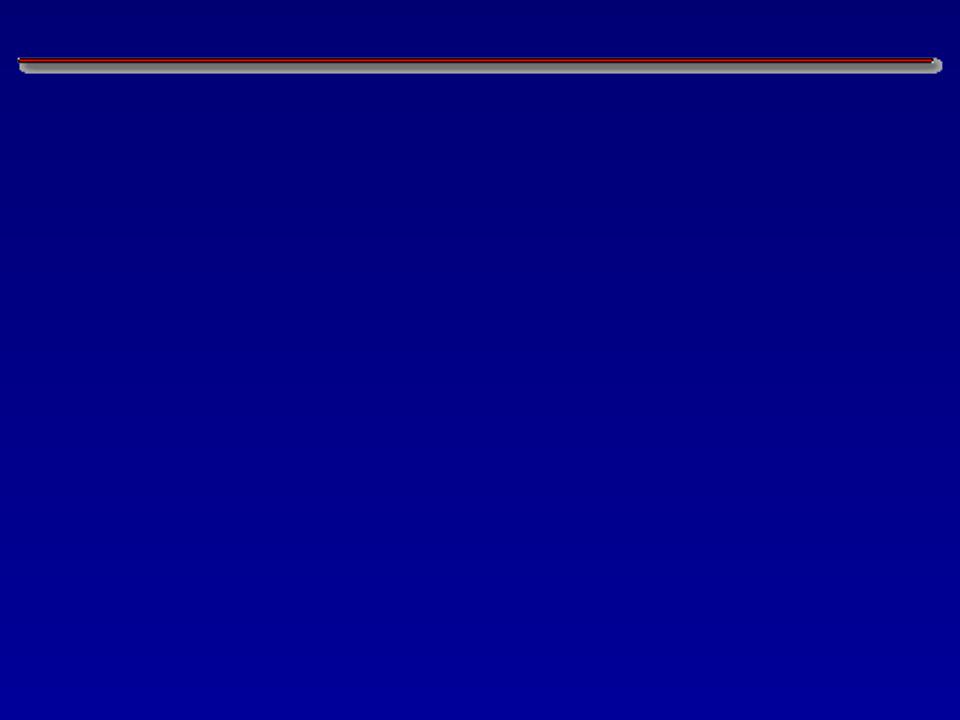
Введение в Linux
Занятие шестое
Конвейер
Архивирование файлов и каталогов
Поиск файлов
В.Тихомиров "Введение в Linux" |
61 |

Конвейер
Конвейер (pipe) является еще одним инструментом, позволяющим управлять потоками ввода-вывода. Конвейер направляет выходной поток одной команды на вход другой. Знаком конвейера служит символ “|”. Так, команда
ls -alR ~ | grep dat
сначала создаст рекурсивный листинг каталогов пользователя, но не выведет этот листинг на экран, а подаст на вход другой команды, стоящей за знаком “|”, в данном случае - команды grep. Команда grep отберет из этого потока только те строки, в которых содержатся символы dat и выведет их на экран. Таким образом пользователь может найти у себя все файлы и каталоги, в имени которых содержатся символы dat. Если такой листинг окажется слишком длинным, можно применить более сложную конструкцию:
ls -alR ~ | grep dat | more
Следующий пример показывает, как можно использовать конвейер для вывода на экран листинга десяти самых больших по размеру занимаемого дискового пространства файлов из текущего каталога:
ls -alS | head
В.Тихомиров "Введение в Linux" |
62 |

Конвейер (2)
Еще один пример. Предположим, мы хотим вспомнить, как именно вызывалась (уже достаточно давно для того, чтобы просто найти ее в буфере команд, пролистывая их список клавишей < >) программа root4star. Список выполненных ранее команд, как мы знаем, можно получить с помощью команды history. Фильтр grep отберет в выводимом списке только те строки, в которых содержится интересующее нас слово root4start. Тогда, набрав
history | grep root4star
мы увидим на экране:
136 15:32 /afs/rhic/star/packages/SL00m/.i386_redhat61/bin/root4star
Здесь 136 - это порядковый номер выполненной команды, за которым идут время, когда она была выполнена и сама команда. Теперь мы можем либо просто повторить эту команду, набрав
!136
либо скопировать ее мышкой через буфер обмена в командную строку и редактировать - ввести, например, дополнительные входные параметры для программы root4star.
В.Тихомиров "Введение в Linux" |
63 |

Архивирование файлов и каталогов
Команда gzip применяется для компрессии файла, если необходимо, чтобы он занимал меньше места на диске:
gzip filename
“сожмет” файл filename и запишет результат компрессии в новый файл filename.gz. Оригинальный файл filename при этом не сохраняется. С помощью одной команды gzip можно сжать сразу несколько файлов, если в имени файла использовать шаблон “*”. Например, команда
gzip *.f
сожмет все файлы с расширением .f в текущем каталоге. А команда gzip -r dirname
сожмет все файлы в каталоге dirname и во всех вложенных в него каталогах.
Обратная операция декомпрессии файла осуществляется командой gunzip filename[.gz]
В.Тихомиров "Введение в Linux" |
64 |
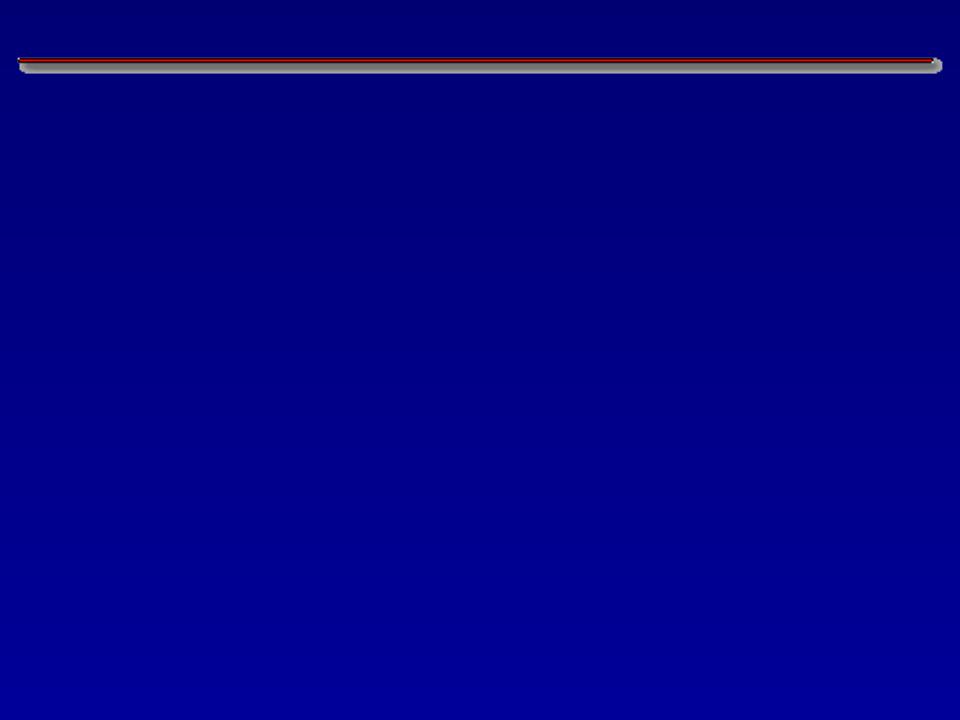
Архивирование файлов и каталогов (2)
Команда tar является мощным средством архивации файловой системы Linux. Команда “упаковывает” файлы и каталоги в один выходной файл. При этом в созданном архивном файле сохраняется вся информации о структуре каталогов, атрибутах файлов и т.п. Итак, команда
tar -c dirname -f filename.tar
создаст новый файл filename.tar, в котором будут упакованы все каталоги и файлы, расположенные внутри каталога dirname. По умолчанию команда tar не проводит компрессию упакованных файлов. Чтобы уменьшить размер создаваемого архивного файла, можно воспользоваться опцией -z:
tar -cz dirname -f filename.tgz
Расширения файлов .tar и файлов, созданных командой соответственно. Вместо .tgz
.tar.gz
.tgz являются рекомендованными для tar без компрессии и с компрессией иногда используется расширение
В.Тихомиров "Введение в Linux" |
65 |
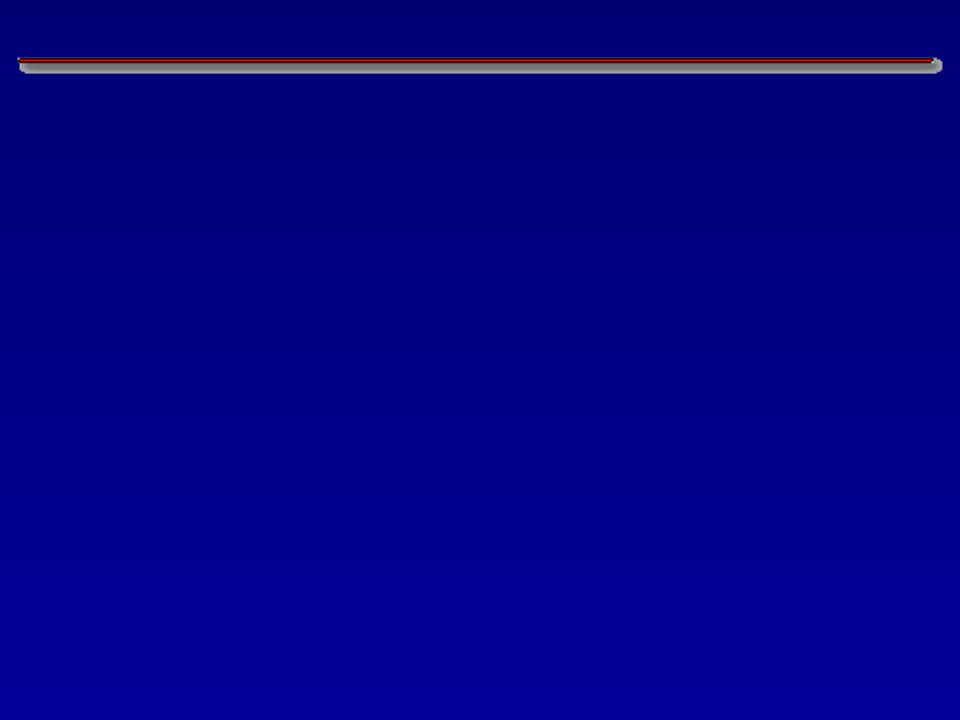
Архивирование файлов и каталогов (3)
Если в архивируемом каталоге присутствуют символические ссылки, команда tar по умолчанию сохраняет лишь имена указателей, но не собственно файлы, на которые указывают эти ссылки. Чтобы заархивировать именно файлы, а не указывающие на них ссылки, воспользуйтесь опцией -h:
tar -czh dirname -f filename.tgz
Распаковать созданный командой tar файл можно так: tar -xf filename.tar
или
tar -xzf filename.tgz
Добавив опцию -v, можно будет наблюдать на экране имена файлов в процессе распаковки. Эту опцию можно использовать и при архивации.
В.Тихомиров "Введение в Linux" |
66 |
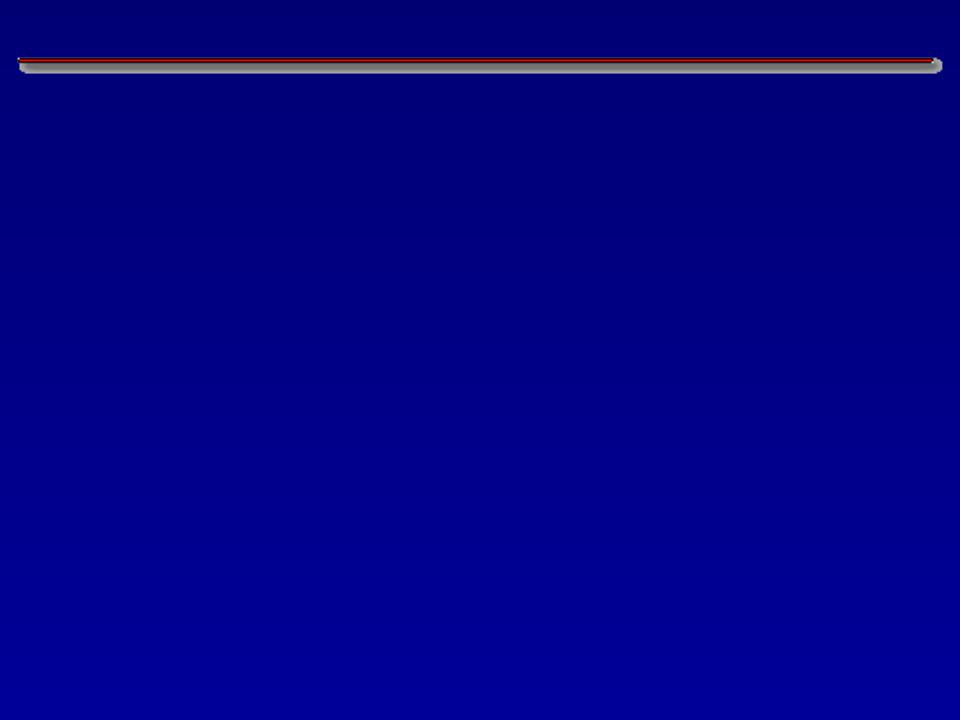
Архивирование файлов и каталогов (4)
Посмотреть содержимое архивного файла без его распаковки (и проверить целостность его структуры) можно с помощью опции -t:
tar -tf filename.tar
или, если архив при создании подвергся компрессии: tar -tzf filename.tgz
При просмотре обратите внимание на то, как в архивном файле была сохранена структура каталогов: с абсолютным путем к файлам (если при упаковке использовалась опция -P) или с относительным. Во втором случае при распаковке вся структура каталогов будет развернута внутри текущего каталога, в котором выполняется команда tar -x.
Команда tar имеет множество опций, позволяющих, например, заменять или удалять отдельные файлы в уже созданном архиве или исключать какие-то файлы из процесса архивации или распаковывать не весь архив, а только его часть и т.п. Поэтому команда tar и создаваемые ею файлы очень широко используются для резервного копирования системы и для переноса множества файлов и/или каталогов с одного диска на другой через сеть, дискету или CD диск. Многие дистрибутивы программ для Linux, хранящиеся в Интернет, записаны в tar формате. Отметим также, что форматы gz, tar и tgz распознаются современными программами-архиваторами для Windows типа WinZip.
В.Тихомиров "Введение в Linux" |
67 |
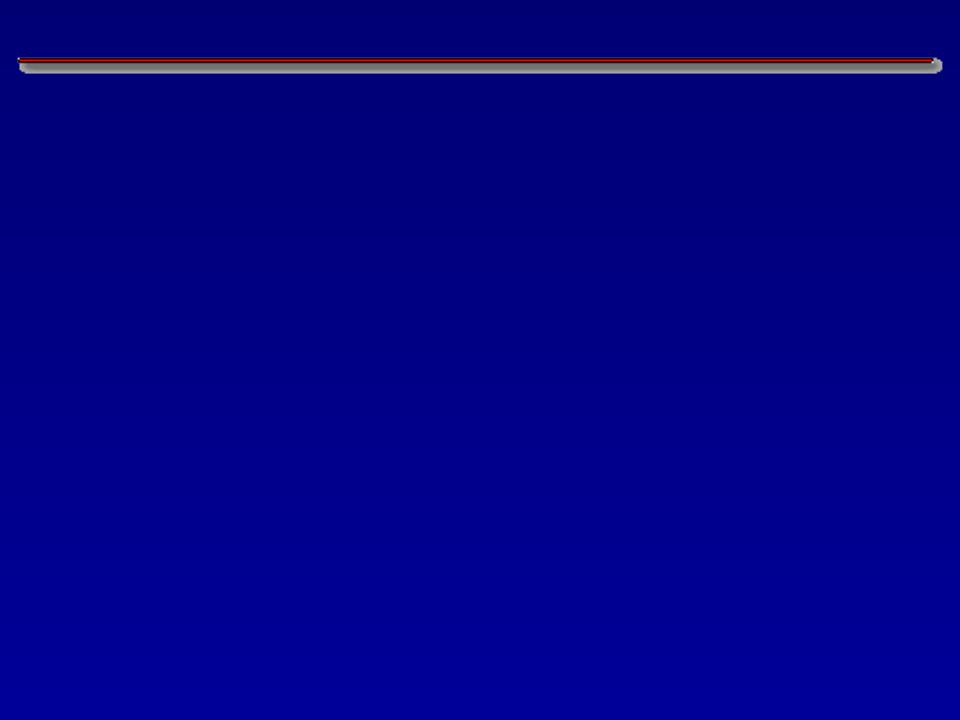
Поиск файлов
Для поиска файлов в файловой системе используется команда find. Формат команды find несколько отличается от других команд в Linux:
find dirname [expression]
где expression - специальным образом сконструированное выражение, задающее критерий отбора при поиске. find обладает очень широкими возможностями: вы можете искать файлы по именам, времени создания или последнего обращения к файлу, размеру, правам доступа к файлам и т.п. Просмотрите справочные и info страницы команды find - там можно найти множество примеров использования команды. Приведем лишь некоторые. Команда
find dirname | grep ‘pattern’
сработает так же, как и
ls -R dirname | grep ‘pattern’
а именно: обе команды просмотрят список файлов в каталоге dirname и во вложенных в него каталогах и выведут на экран те файлы, в имени которых встречается последовательность символов pattern.
В.Тихомиров "Введение в Linux" |
68 |
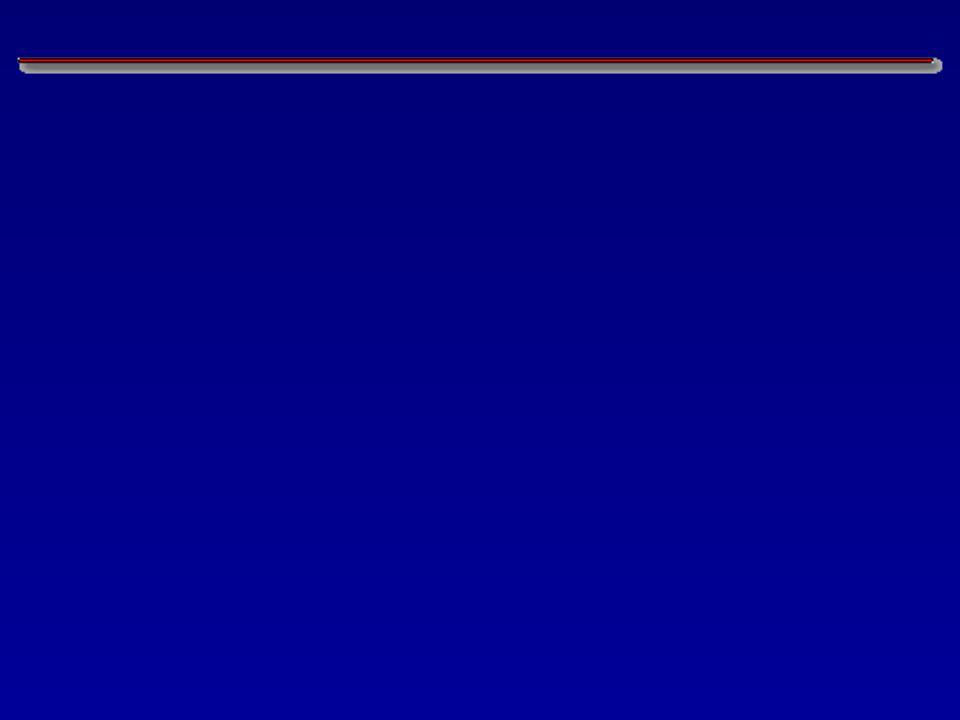
Поиск файлов (2)
Того же эффекта можно добиться и одной командой: find dirname -name ‘*pattern*’
Например,
find ~ -name ‘*.ntup’
найдет все файлы пользователя, имеющих расширение .ntup. Команда
find ~ -mtime -2
выдаст список всех файлов пользователя, модифицированных в течение последних двух дней (48 часов), а
find dirname -daystart -type f -mtime 0
выдаст список тех файлов (исключая каталоги и ссылки), в каталоге dirname, которые были модифицированы сегодня. Выполнив
find . -size +30000k
мы получим список тех файлов в текущем каталоге, чей размер превышает 30000 Кбайт.
В.Тихомиров "Введение в Linux" |
69 |
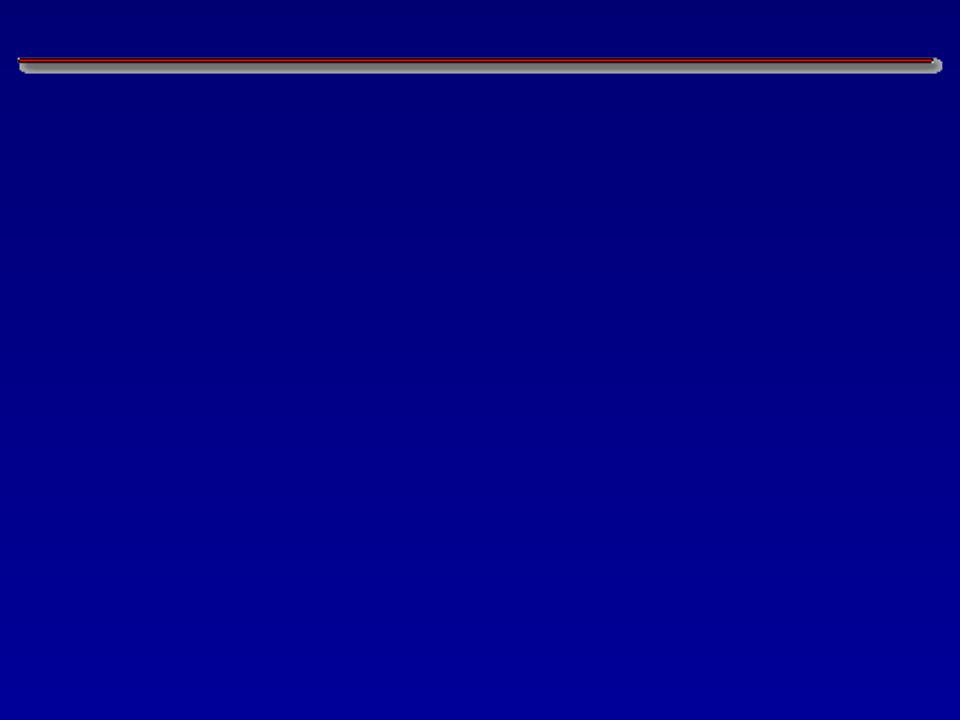
Поиск файлов (3)
Команду find в комбинации с другими командами часто используют для резервного копирования важных системных файлов и файлов пользователей.
Если в системе была создана соответствующая база данных, то еще одной командой для поиска файлов может служить команда locate:
locate ‘.ntup’
быстро найдет все файлы во всей файловой системе (не только в текущем каталоге), имеющие расширение .ntup
Все сказанное выше относится к поиску файлов любых типов. Однако для исполняемых файлов и программ поиск имеет несколько иной смысл, чем для остальных файлов. То, что с помощью команд find или locate была найдена, скажем, программа root4star, полный путь к которой есть
/afs/rhic/star/packages/SL00m/.i386_redhat61/bin/root4star
еще не означает, что пользователь может напрямую запустить эту
В.Тихомиров "Введение в Linux" |
70 |
